Slik legger du til beskrivelser av Safari-bokmerker

Hvis du har surfet på Internett en stund, har du sannsynligvis samlet et imponerende antall bokmerker. Problemet er at du kanskje har glemt hvorfor du reddet dem i utgangspunktet.
Hvis du bruker Safari på macOS Sierra, inneholder den nå en praktisk funksjon som lar deg legge til beskrivelser i bokmerkene dine - så måneder eller år fra nå, du er ikke gått overfor om du skal holde eller rydde dem ut, eller hvorfor du booket dem først.
Du vil først merke denne funksjonen når du lagrer et nytt bokmerke, enten ved å klikke på bokmerkemenyen og velge "Legg til bokmerke" eller bruk tastatursnarveien Kommando + D.
Når du har gjort det, vil du se tre felt. Toppfeltet er for hvor du vil lagre det nye bokmerket, det andre feltet er å redigere navn på bokmerket, og det siste er beskrivelsesfeltet.
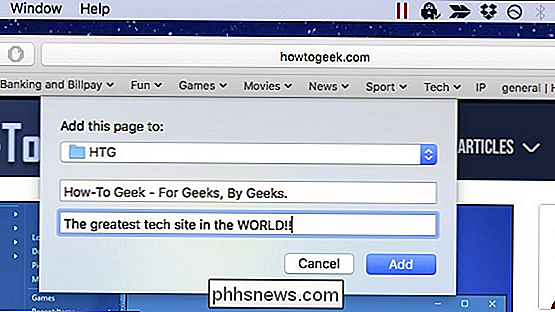
Det er flott for alle nye bokmerker du legger til, men hva med eksisterende dem?
Hvis du vil redigere eksisterende bokmerker slik at du kan legge til eller endre beskrivelsene deres, må du bruke bokmerkens sidebjelke ved å enten klikke på visningsfeltknappen i Safari-verktøylinjen eller bruke hurtigtastkommandoen Kommando + Kontroll + 1.
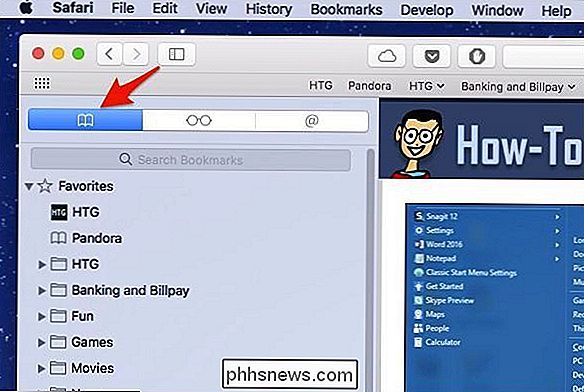
Når sidelinjen er avslørt, vil du dobbeltklikke på den inneholdende mappen, ikke selve bokmerket. Hvis du dobbeltklikker på et bokmerke, vil det bare åpne det i Safari.
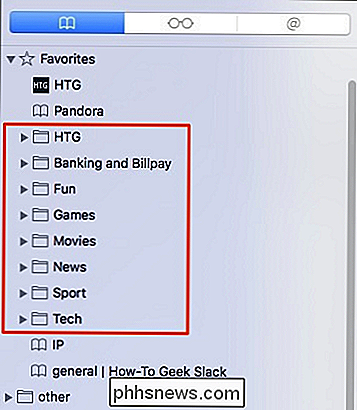
Når mappen er åpen, vil bokmerkene som finnes i den vises i sidelinjen, og de vil automatisk fylle ut med beskrivelser som inneholder tekst fra nettsiden. Disse beskrivelsene kan fungere bra for deg, eller du kan foretrekke dine egne tilpassede beskrivelser.
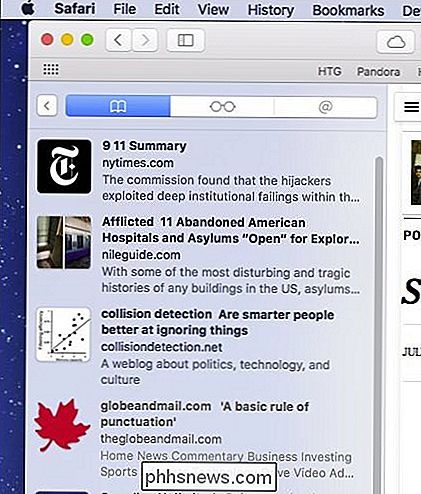
La oss for eksempel si at du bokmerker en haug med individuelle artikler for noe du undersøker. Du vil kanskje holde styr på nøyaktig hvorfor du bookmarked den siden, i det hele tatt, la notater gå til deg selv.
For å redigere et bokmerke beskrivelse, høyreklikk eller Kontroller + klikk på bokmerket i sidefeltet, og klikk deretter på "Rediger Beskrivelse "Fra den resulterende kontekstmenyen.
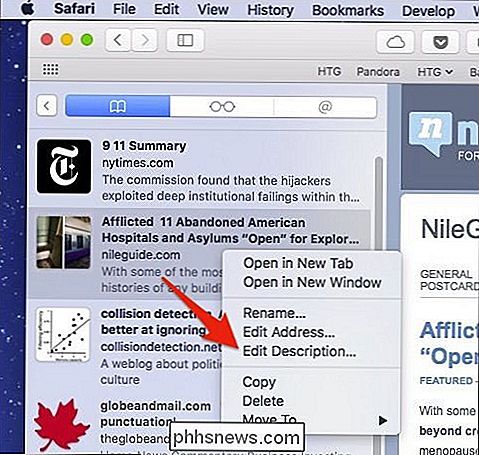
Bokmerkens beskrivelse vil nå bli uthevet. Skriv inn din egendefinerte tekst og trykk på Retur for å lagre den.
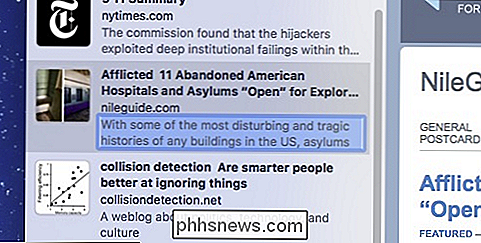
Hvis du prøver å gjøre dette ved hjelp av Safari-bokmerkeditoren, vil alternativet Rediger Beskrivelse ikke være tilgjengelig. Det er litt forvirrende, siden skjermbildet Rediger bokmerker virker som den åpenbare måten å utføre denne handlingen på, men i det minste i denne versjonen av Safari er sidelinjen den eneste måten å redigere bokmerkeskrivelser på.

Slik setter du Apple TV-en til automatisk å slå TV- eller mediasenteret på
Apple TV-en kan automatisk slå på fjernsynet, bytte til høyre HDMI-inngang, og til og med styre volumet. Les videre når vi viser deg hvordan du lærer Apple TV til å styre TVen. Hvorfor vil jeg gjøre dette? For flere år siden ble en ny HDMI-relatert kontrollstandard innført, kjent som HDMI-CEC. CEC står for Consumer Electronics Control, og det tillater HDMI-CEC-kompatible enheter å bruke en av ledningene i HDMI-kabelen som kommunikasjonsrelé for å utstede kommandoer mellom enhetene.

Omvendt, hvis du bruker en iPhone og du er på en telefonsamtale eller involvert i en oppvarmet tekst samtale, og du vil sitte ned på din Mac og fortsette å snakke eller teksting, kan du også gjøre det. Kontinuiteten er svært allsidig og som så mye annet i Apples økosystem, virker det bare. I tillegg kan Personal Hotspot du bruke din iPhones dataforbindelse uten å måtte skrive inn et passord, selv når enheten er i hvilemodus.



